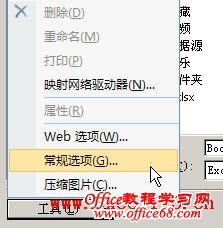|
如果只是要查看或复制Excel工作簿中的内容,避免无意间对工作簿的修改,可以用只读方式打开工作簿。还可以在保存工作簿时设置“建议只读”选项,当用户打开工作簿时自动提醒是否用只读方式打开。以Excel 2007为例,方法如下: 一、以只读方式打开工作簿 单击“Office按钮→打开”,在弹出的“打开”对话框中,单击选择需要打开的文件。这时对话框中的“打开”按钮变为可用状态。单击“打开”按钮右侧的下拉箭头,选择“以只读方式打开”。 以只读方式打开工作簿后,如果对工作簿进行了更改,可以用副本的形式保存工作簿。 二、打开工作簿时提示以只读方式打开 1.如果文件未保存,可以直接单击“保存”按钮,打开“保存”对话框。如果文件已保存,则单击“Office按钮→另存为”,打开“另存为”对话框。 2.单击对话框中“工具”按钮右侧的下拉箭头,选择“常规选项”。 3.在弹出的“常规选项”对话框中,勾选“建议只读”,单击“确定”按钮。 4.单击“保存”按钮。 当打开设置了“建议只读”选项的工作簿后,Excel会提示是否以只读方式打开该工作簿。如果选择“是”,Excel将以只读方法打开工作簿,否则不会以只读方式打开。 |